▶ 날짜 데이터 분리하기 1
B1 → 2030-10-10
=YEAR( B1 ) & "년" → 2030년
=MONTH( B1 ) & "월" → 10월
=DAY( B1 ) & "일" → 10일
▶ 날짜 데이터 분리하기 2
2030-10-10 형태로 적고 표시형식을 일반 → 날짜로 변경하기

▶ 날짜 데이터 분리하기 2
CTRL 1 눌러서 표시형식 - 날짜- 에서 YYYY-MM-DD 형식 변경 가능
▶ 텍스트 나누기 1 / -
영역선택 - 데이터 - 텍스트 나누기



이 방식대로 하게 되면 원본 데이터가 잘림
따라서 원본데이터를 복사해서 열에 붙여넣기후 진행하면 됨!
▶ 텍스트 나누기 2 / 공백

연속된 구분 기호를 하나로 처리: 연속된 띄어쓰기를 1개의 띄어쓰기로 처리함
▶ 텍스트 합치기 / &
= K5 & L5 & M5
=CONCAT( 범위 드래그)
▶ 필터
ALT D F F

30 이상 40 미만 필터링 하기 AND / OR 필터링 가능

엑셀은 내가 마지막으로 수행한 기능을 기억하고 있음 : F4
→셀 채우기를 마지막으로 수행함, 그러면 범위잡아서 F4하면 자동으로 색 채워짐
색 채워진 행만 보고 싶으면 색 기준 필터


▶ 데이터 유효성 검사
특정 셀이나 범위에, 상황에 따라 내가 유효하다고 인정하는 데이터만 입력되게 하는 기능

6자리 정수로 제한하기

적용이 되고 나서 잘못된 데이터 누르면
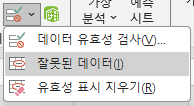

▶ 규칙을 위반하는 데이터가 들어가는 것 방지하기




▶유효성 검사 활용 : 목록만들


'• 패스트캠퍼스 데이터분석 부트캠프 12기' 카테고리의 다른 글
| 2. 데이터 분석을 위한 기초 수학/통계(이동훈 강사님)_09 (1) | 2023.12.29 |
|---|---|
| 2. 데이터 분석을 위한 기초 수학/통계(이동훈 강사님)_08 (1) | 2023.12.27 |
| 2. 데이터 분석을 위한 기초 수학/통계(이동훈 강사님)_06 (1) | 2023.12.27 |
| [패스트캠퍼스] 데이터분석 부트캠프 활용법 특강 후기 (1) | 2023.12.26 |
| 2. 친근한 엑셀로 실무 엑셀 데이터 분석 및 기초 수학/통계 시작하기(이동훈 강사님)_05 (0) | 2023.12.26 |
